Αν θέλεις να δημιουργήσεις ένα Composing στο Photoshop, η σωστή χρωματική διάθεση είναι καθοριστική για την συνολική εικόνα. Δεν πρόκειται μόνο για την ένωση εικόνων, αλλά και για την παροχή μιας ομοιογενούς ατμόσφαιρας. Σε αυτόν τον οδηγό θα σου δείξω πώς να καθορίσεις αποτελεσματικά τη χρωματική διάθεση και να κάνεις διορθώσεις σκιών, ώστε να ενσωματώσεις ιδανικά το φόντο των συννεφιών στην εικόνα σου.
Σημαντικά συμπεράσματα
- Ο ορισμός της χρωματικής διάθεσης επηρεάζει το σύνολο του Composing.
- Οι χρωματικές επιφάνειες διευκολύνουν την προσαρμογή της χρωματικής παλέτας.
- Οι τρόποι ανάμιξης μπορούν να χρησιμοποιηθούν για να προσδώσουν στις χρώματα και τη φωτεινότητα των συννεφιών μια αρμονική εμφάνιση.
- Οι μάσκες κοπής βοηθούν στο να εφαρμοστούν οι χρωματικές προσαρμογές με ακρίβεια σε συγκεκριμένες περιοχές.
- Με τις διορθώσεις τόνος μπορείς να προσαρμόσεις τη φωτεινότητα και να ενισχύσεις τη αντίθεση.
Οδηγός βήμα προς βήμα
Για να πετύχεις μια μπλε χρωματική διάθεση για το Composing σου και να διορθώσεις τις σκιές, ακολούθησε αυτά τα βήματα:
Δημιουργία ομάδας χρωματικής διάθεσης Αρχικά, θα πρέπει να τοποθετήσεις το επίπεδο των συννεφιών σε μια ομάδα. Αυτό θα σε βοηθήσει να διατηρήσεις την οργάνωση. Επιλέγεις το επίπεδο των συννεφιών και πατάς Ctrl + G για να δημιουργήσεις μια ομάδα. Μπορείς να ονομάσεις την ομάδα π.χ. «Φόντο Συννεφιών».
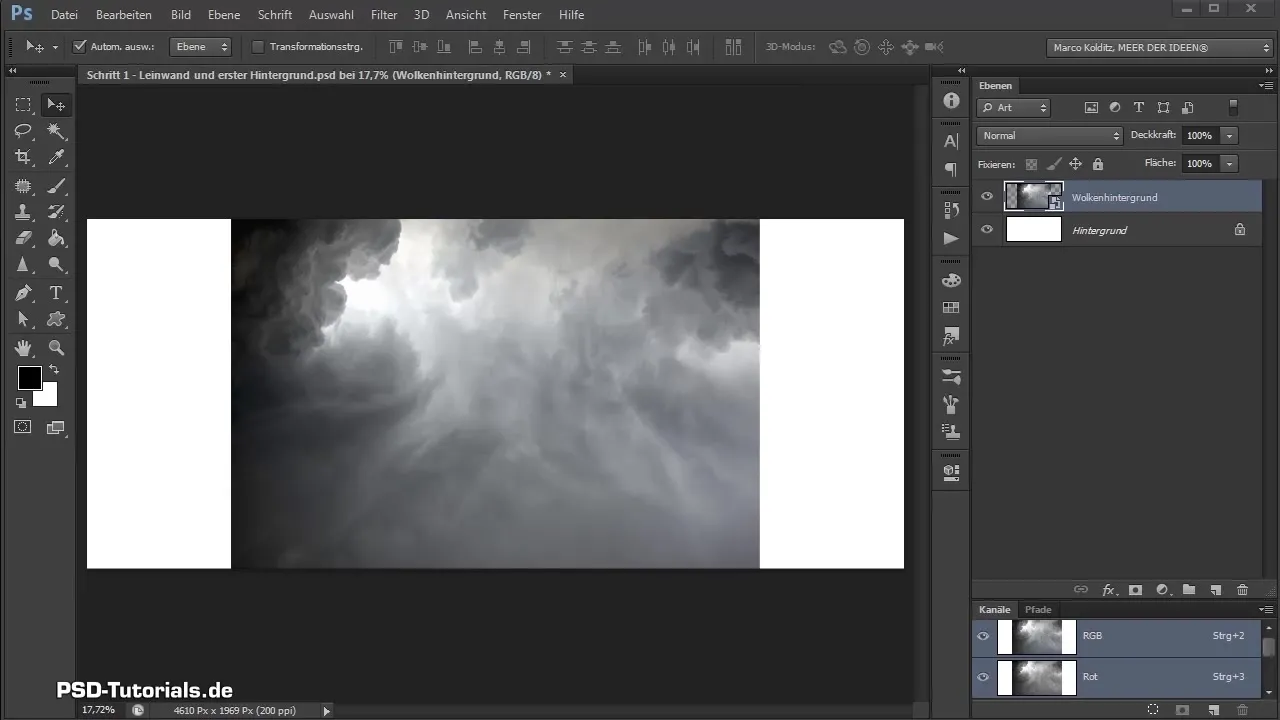
Προσθήκη χρωματικής επιφάνειας Τώρα δημιουργούμε μια νέα χρωματική επιφάνεια που έχει την επιθυμητή μπλε απόχρωση. Κάνε κλικ στο εικονίδιο της χρωματικής επιφάνειας και επίλεξε «Χρωματική επιφάνεια». Αυτή τη στιγμή είναι μαύρη, σύρε τον ρυθμιστή προς τα δεξιά μέχρι να αποκτήσεις την επιθυμητή μπλε απόχρωση.
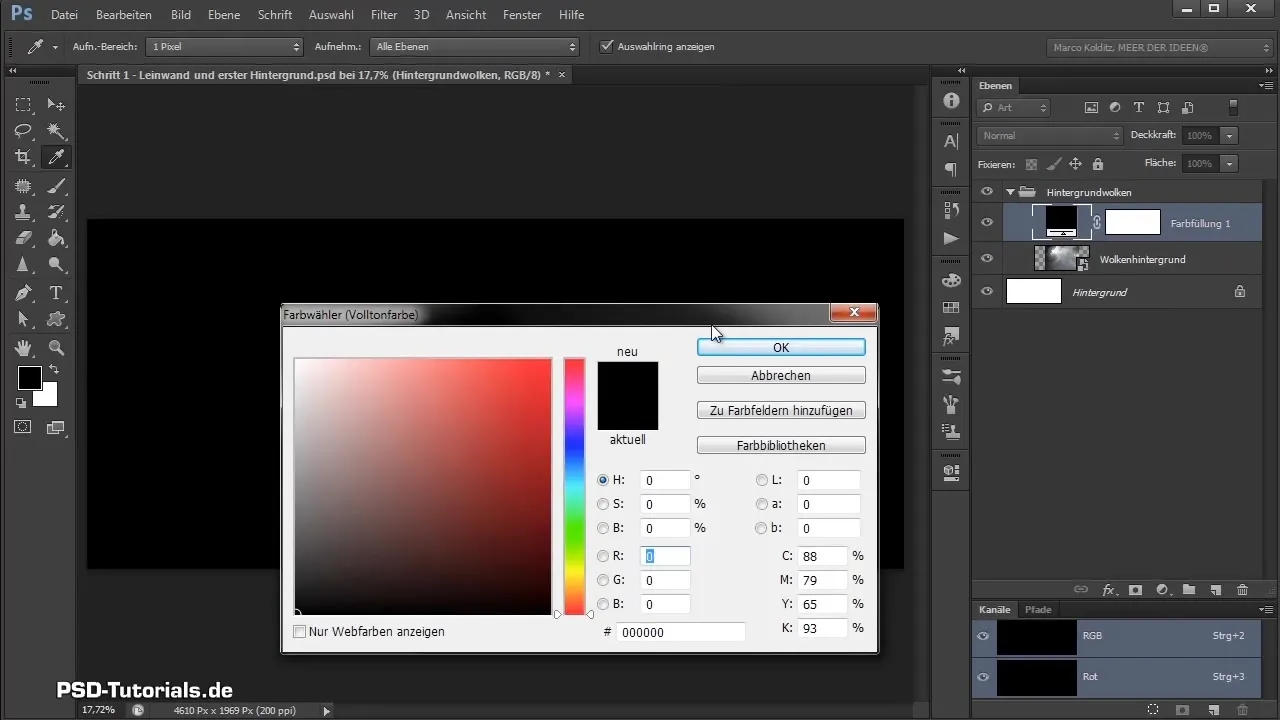
Μετονομασία χρωματικής επιφάνειας Για να διατηρήσεις τη σαφήνεια, μετονόμασε την νέα χρωματική επιφάνεια σε «Χρωματική Διάθεση». Μπορούμε να προσαρμόσουμε την απόχρωση οποτεδήποτε αργότερα, καθώς αυτή είναι ένα επίπεδο ρύθμισης.
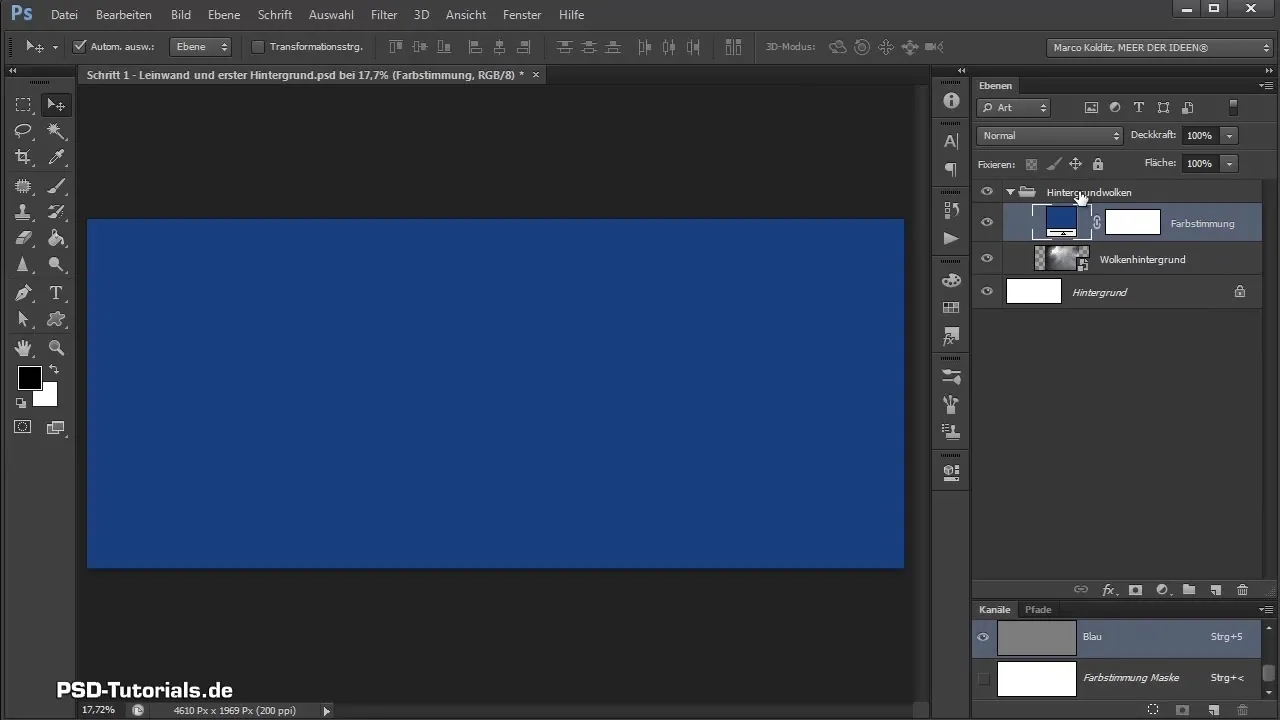
Διαρρύθμιση επιπέδου Τώρα πάρε το επίπεδο της χρωματικής διάθεσης και τοποθέτησέ το πάνω από την ομάδα φόντου των συννεφιών. Έτσι, η μπλε απόχρωση θα επηρεάσει άμεσα το φόντο. Έλεγξε αν έχεις ρυθμίσει σωστά το επίπεδο, διασφαλίζοντας ότι είναι πάνω από την ομάδα, όχι μέσα σε αυτήν.
Ρύθμιση τρόπου ανάμιξης Για να μεταφέρεις την χρωματική επίδραση στα συννεφιά, επίλεξε την χρωματική επιφάνεια και άλλαξε τον τρόπο ανάμιξης. Πήγαινε στο μενού των τρόπων ανάμιξης και επίλεξε «Απαλή Φωτιά». Αυτό διασφαλίζει ότι τα σύννεφα θα φαίνονται μπλε, χωρίς να καλύπτουν τα άλλα στοιχεία της εικόνας.
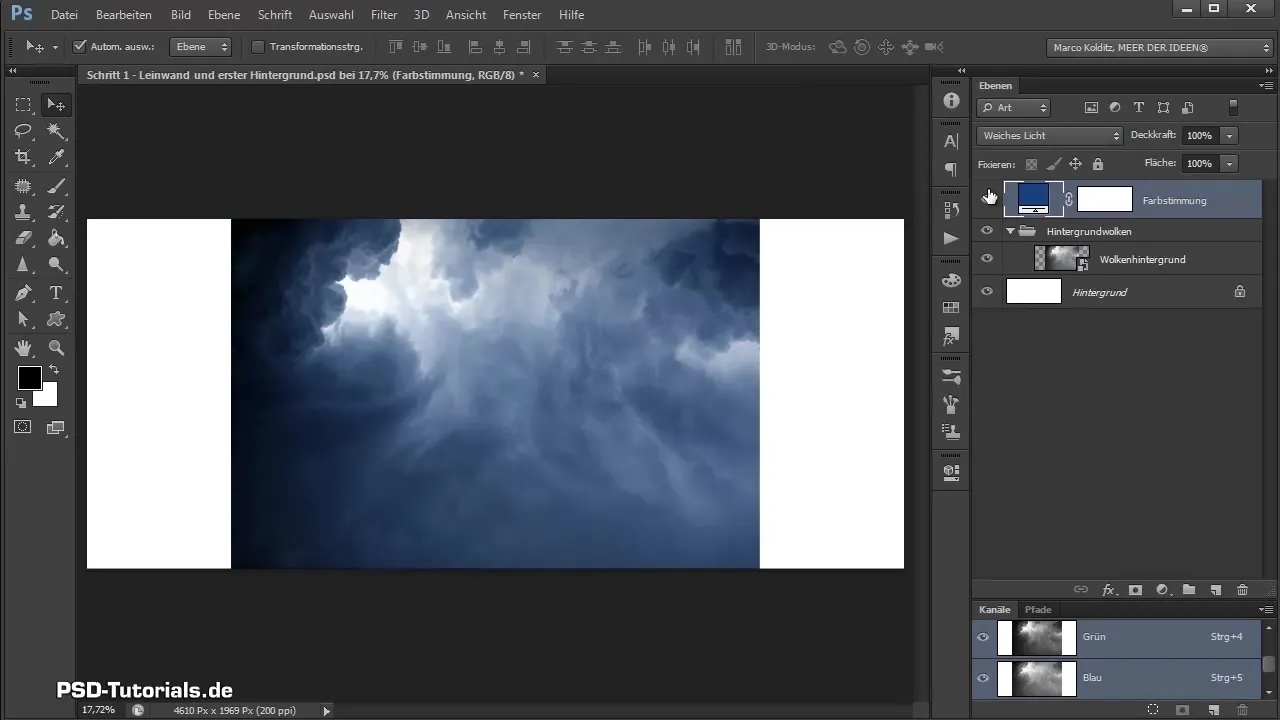
Προσαρμογή τόνου/κορεσμού Για να διασφαλίσεις ότι τα φόντο συννεφιά έχουν τη σωστή ένταση χρώματος, δημιούργησε ένα επίπεδο ρύθμισης τόνου/κορεσμού. Σύρε τον ρυθμιστή του κορεσμού προς τα αριστερά, ώστε να αποχρωματίσεις τις αποχρώσεις της εικόνας με τα σύννεφα.
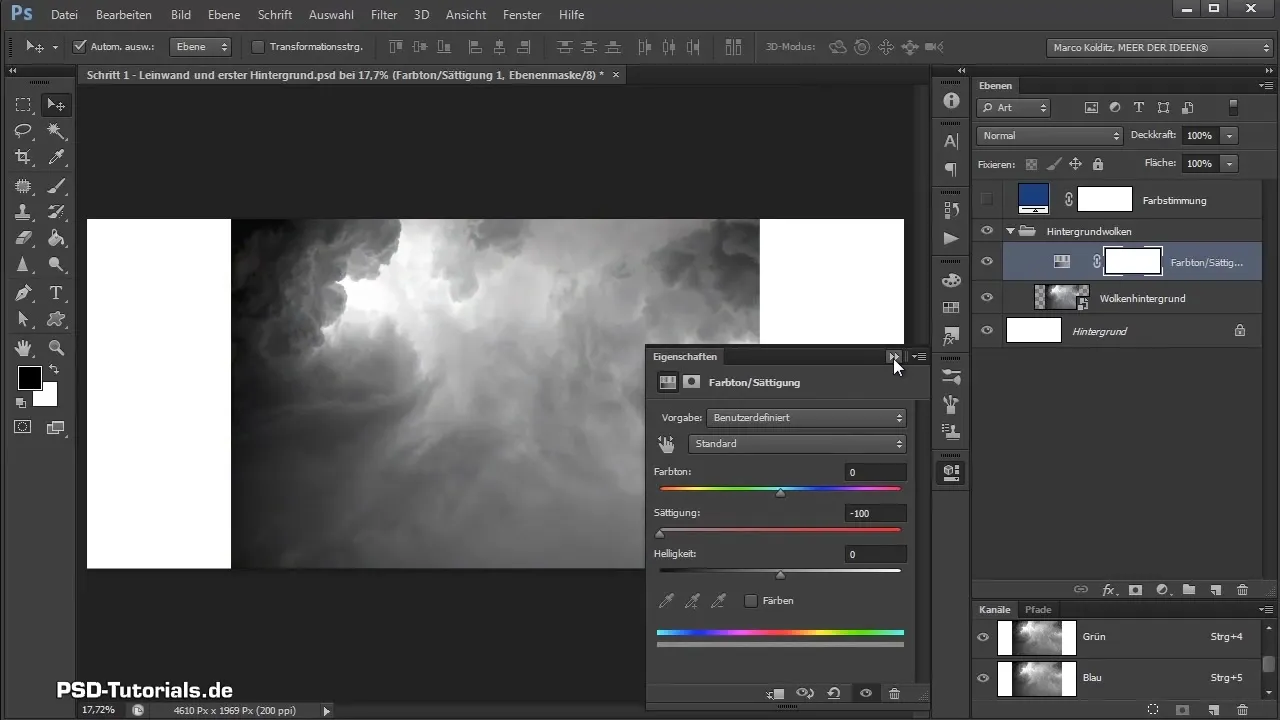
Εφαρμογή μάσκας κοπής Για να εφαρμόσεις τις αλλαγές μόνο στο επίπεδο των συννεφιών, δημιούργησε μια μάσκα κοπής. Κράτησε πατημένο το πλήκτρο ALT και κάνε κλικ μεταξύ των δύο επιπέδων για να δημιουργήσεις τη μάσκα κοπής. Έτσι, η προσαρμογή του κορεσμού θα περιοριστεί στα σύννεφα.
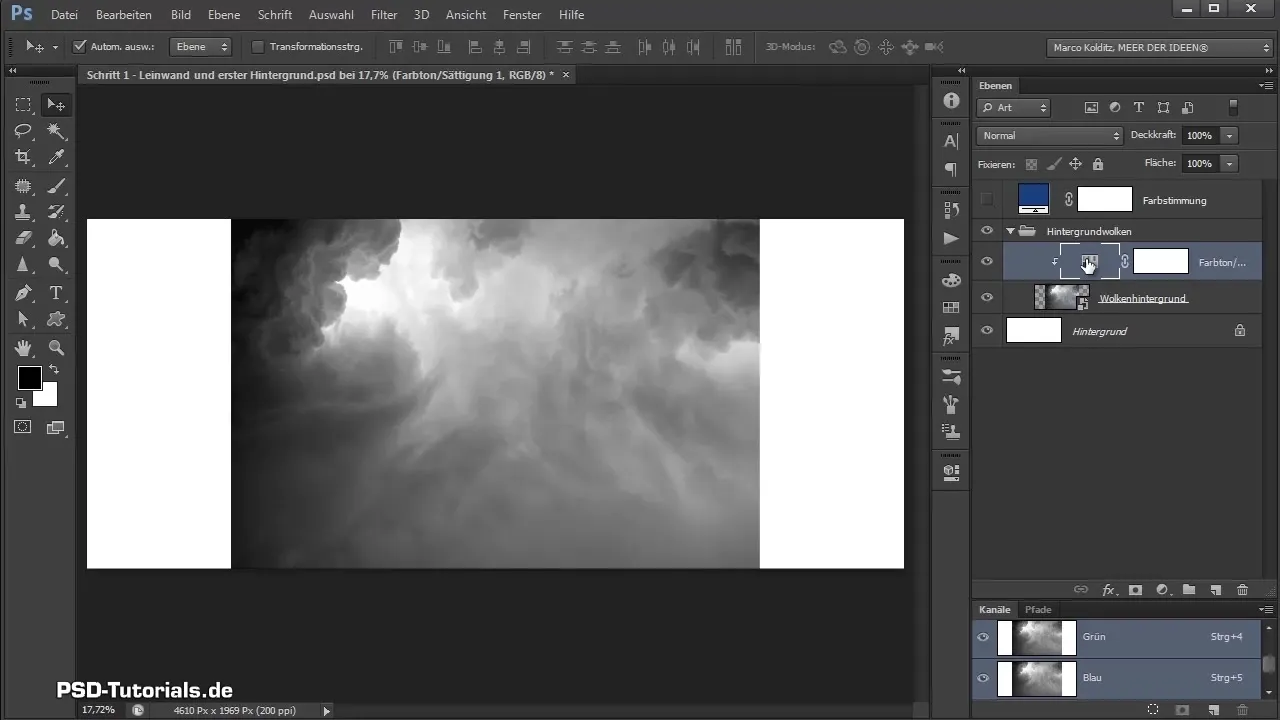
Διόρθωση τόνου Για να διορθώσεις το σκοτάδι των συννεφιών, δημιούργησε ένα νέο επίπεδο διόρθωσης τόνου. Εδώ μπορείς να προσαρμόσεις τους ρυθμιστές του μαύρου και του λευκού για να κάνεις την εικόνα πιο καθαρή και αρμονική. Σύρε τον μαύρο ρυθμιστή προς τα δεξιά για να ορίσεις μαύρα pixel, προσέχοντας να μην γίνει η εικόνα πολύ φωτεινή.
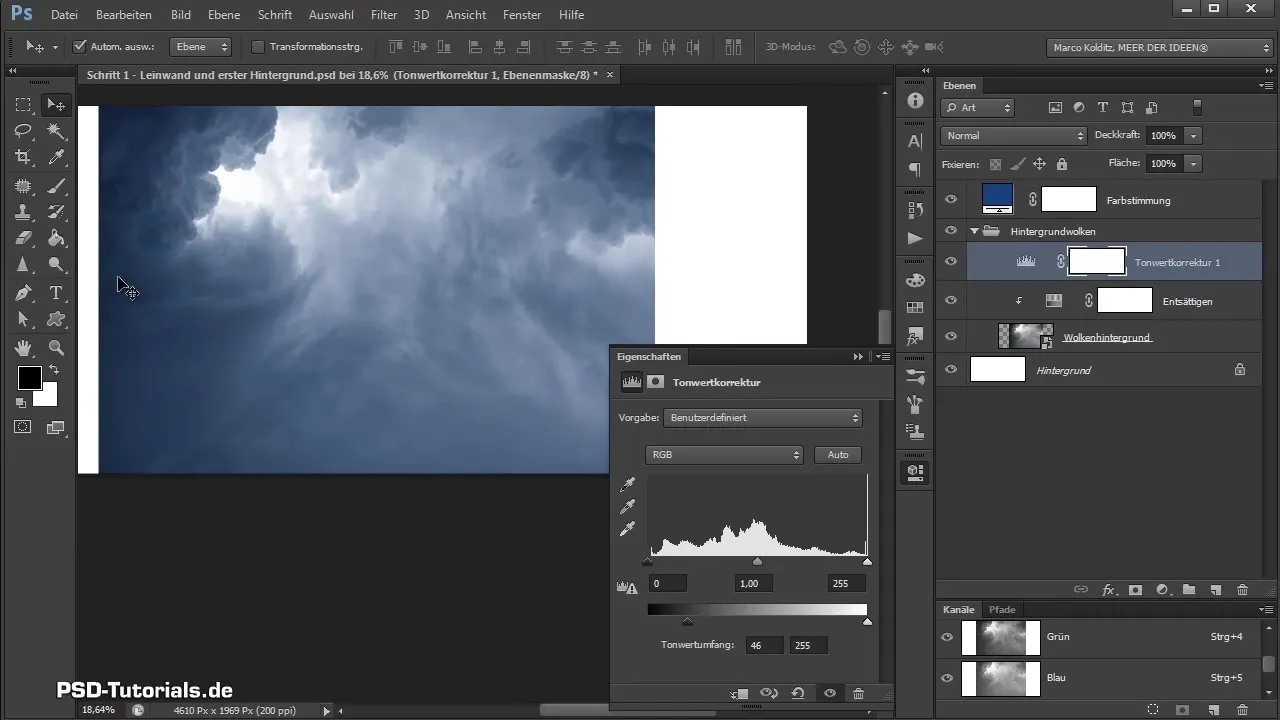
Επεξεργασία μάσκας Χρησιμοποίησε τη μάσκα του επιπέδου διόρθωσης τόνου για να κρύψεις ανεπιθύμητες αλλαγές. Επίλεξε ένα πινέλο με μαύρο χρώμα στο προσκήνιο για να φωτίσεις τις περιοχές που θέλεις να κρατήσεις. Μπορείς να προσαρμόσεις το μέγεθος του πινέλου κρατώντας πατημένο το πλήκτρο ALT και σύροντας με το δεξί ποντίκι.
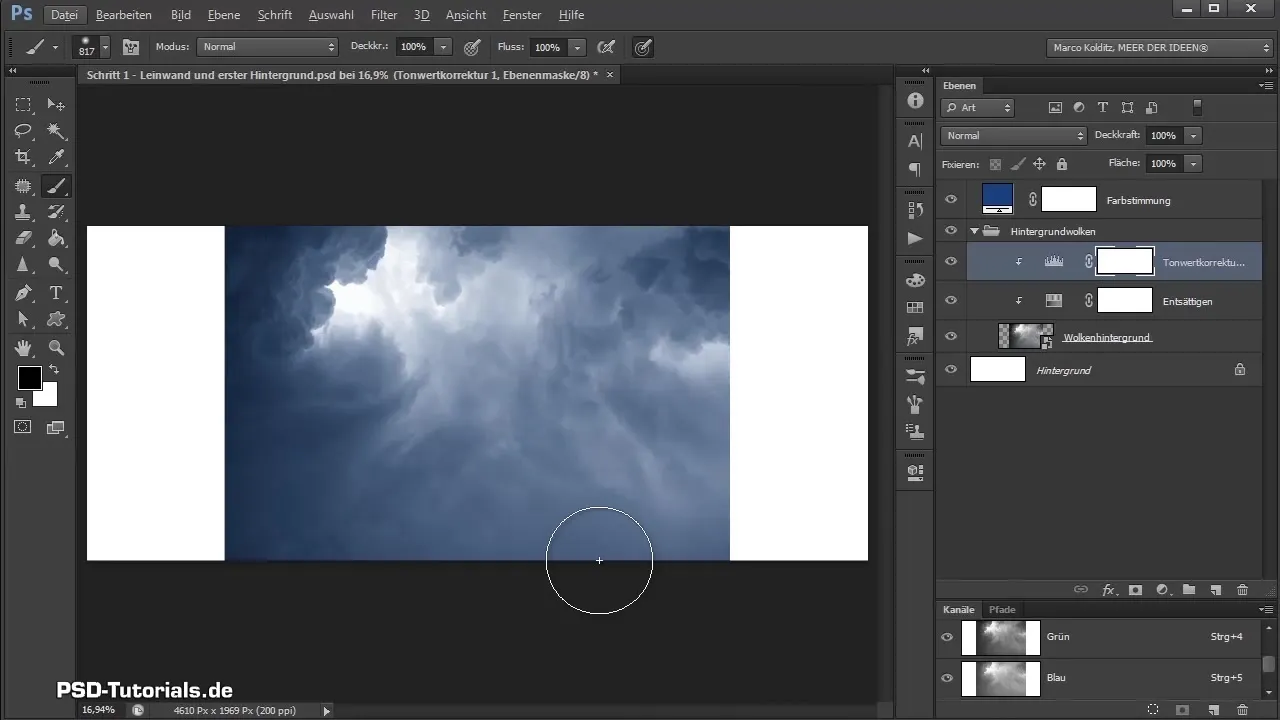
Εργασία με την αδιαφάνεια Αν θέλεις μια πιο ακριβή επεξεργασία, μπορείς να προσαρμόσεις την αδιαφάνεια του πινέλου. Έτσι μπορείς να ελέγξεις τις αλλαγές πιο λεπτομερώς μειώνοντας την αδιαφάνεια και προσθέτοντας περισσότερες αποχρώσεις στην εικόνα σου.
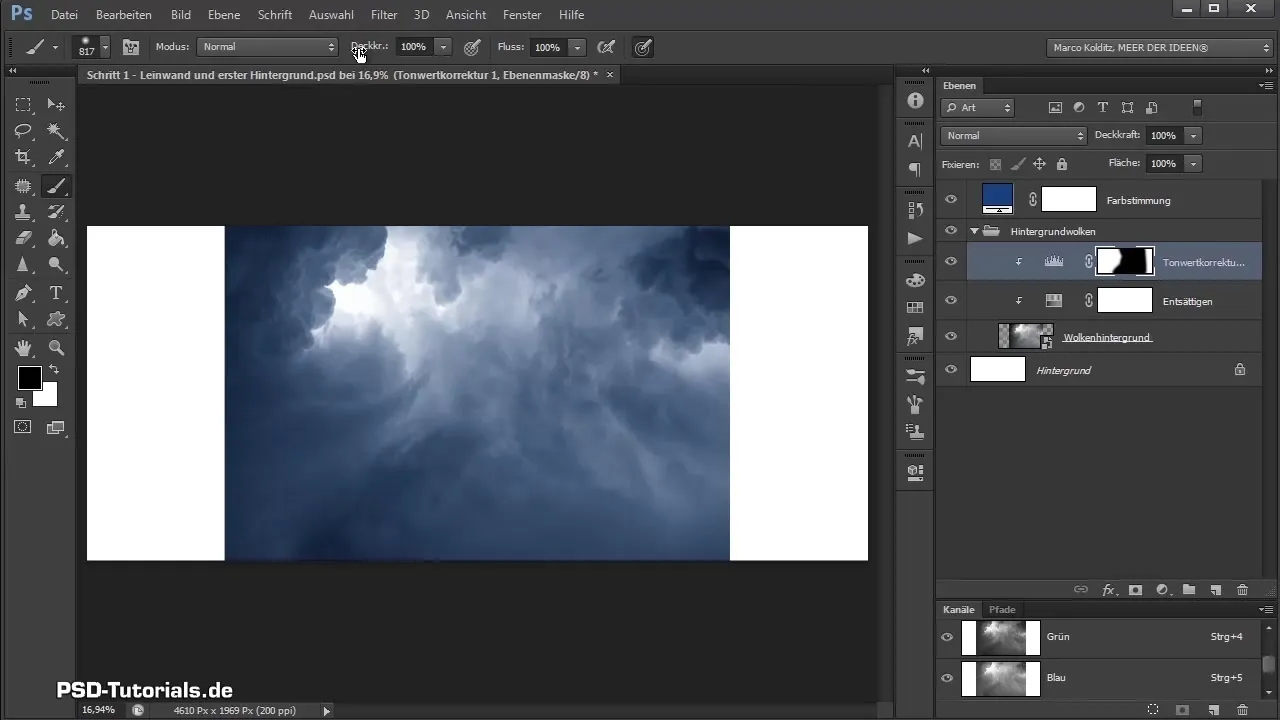
Έλεγχος αποτελέσματος Σύγκρινε την εικόνα πριν και μετά τις προσαρμογές και βεβαιώσου ότι τα σύννεφα είναι τώρα αρμονικά ενταγμένα στο συνολικό σχέδιο. Αν όλα φαίνονται καλά, το Composing σου είναι σε καλό δρόμο.
Περίληψη - Photoshop Composing: Χρωματική διάθεση και διόρθωση σκιών για το φόντο σου
Σε αυτόν τον οδηγό έμαθες πώς να καθορίσεις αποτελεσματικά τη χρωματική διάθεση και να διορθώσεις τις σκιές, ώστε να ενσωτωθεί ιδανικά το φόντο των συννεφιών στο Composing σου. Η χρήση χρωματικών επιφανειών, τρόπων ανάμιξης και επιπέδων ρύθμισης, ειδικά μάσκες κοπής και διορθώσεων τόνου, σου επιτρέπει να κάνεις ακριβείς προσαρμογές και διασφαλίζει ότι η εικόνα σου φαίνεται αρμονική.
Συχνές Ερωτήσεις
Πώς μπορώ να προσαρμόσω τα χρώματα στο Composing μου;Χρησιμοποίησε χρωματικές επιφάνειες και τρόπους ανάμιξης για να πετύχεις το επιθυμητό αποτέλεσμα.
Τι είναι οι μάσκες κοπής;Οι μάσκες κοπής επιτρέπουν να εφαρμοστούν οι προσαρμογές μόνο σε ένα συγκεκριμένο επίπεδο.
Πώς μπορώ να βρω τη σωστή μπλε απόχρωση;Μπορείς να χρησιμοποιήσεις χρωματικές επιφάνειες και να προσαρμόσεις το χρώμα κάνοντας διπλό κλικ στο επίπεδο.
Πώς μπορώ να ελέγξω το αποτέλεσμά των επεξεργασιών μου;Σύγκρινε την εικόνα πριν και μετά τις προσαρμογές.
Μπορώ να αναιρέσω τις αλλαγές μου;Ναι, με Ctrl + Z μπορείς να αναιρέσεις τις τελευταίες αλλαγές.


